電腦怎麼導入字體win10,在現代社會中電腦已經成為我們生活中不可或缺的工具之一,有時候我們可能會因為電腦默認字體的限製而感到束手無策。幸運的是在Windows 10操作係統中,我們可以輕鬆地導入自己喜歡的字體,以滿足個性化的需求。電腦怎麼導入字體呢?在本篇文章中我們將一步步地教你如何在Win10係統上導入字體,讓你的電腦界麵更加與眾不同。無論是工作還是娛樂,定製化的字體將為你帶來全新的體驗。讓我們來一起探索吧!
win10電腦導入字體的方法一:
1、打開Win10的字體安裝文件夾,可以雙擊打開這台電腦--;打開C盤--;打開Windows--;打開Fonts
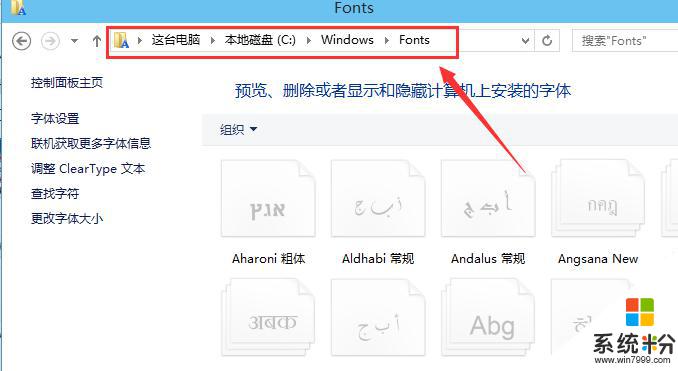
2、右鍵下載好的字體,選擇複製
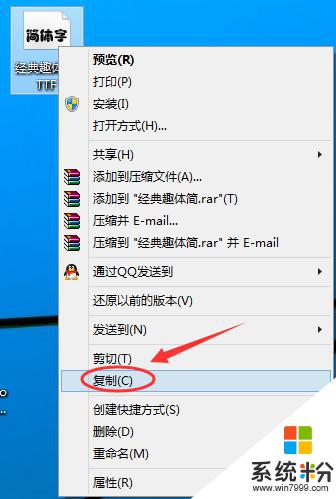
3、在Win10字體文件夾,直接複製安裝字體。
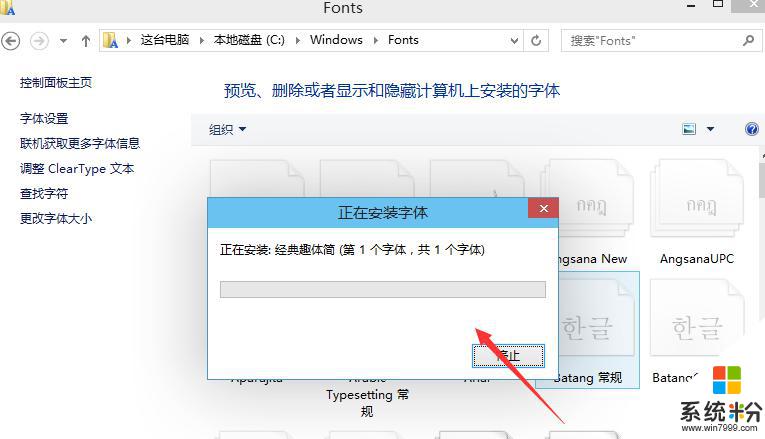
4、Win10字體安裝完畢後,在字體文件夾裏就可以看到剛才安裝的字體啦
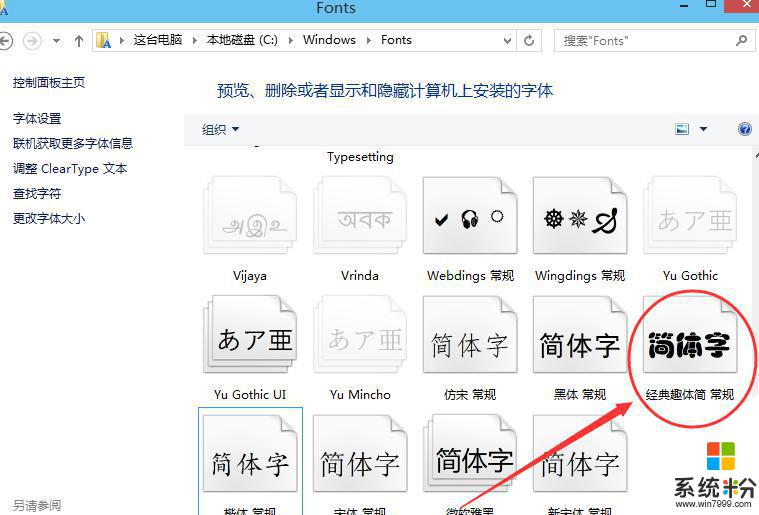
[!--empirenews.page--]
win10電腦導入字體的方法二:
1、右鍵下載好的字體,選擇安裝進行字體安裝
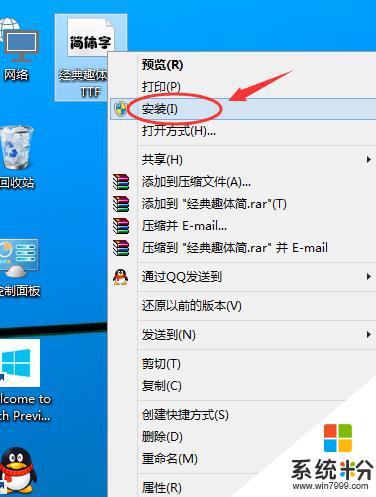
2、點擊後,字體正在安裝中
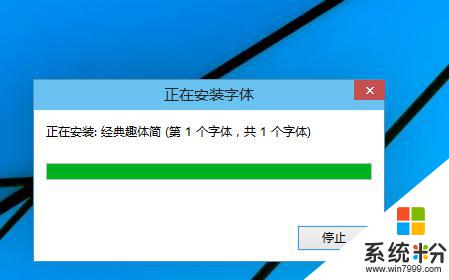
3、安裝完成後,在Win10字體文件夾裏就可以看到剛才安裝的字體啦。如下圖所示。本人推薦這種快捷安裝哈。
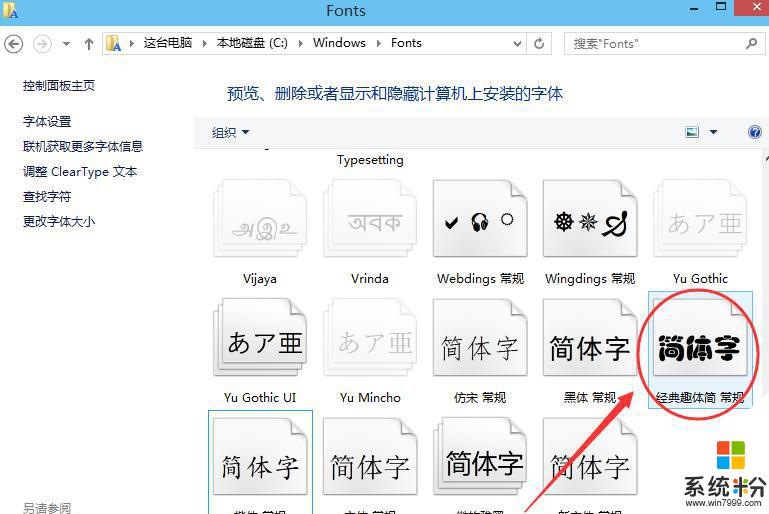
以上就是如何在Win10中導入字體的全部內容,如果您遇到了相同的問題,請參考本文中介紹的步驟進行修複,希望這篇文章對大家有所幫助。